Lenovo Y40-70, Y40-80, Y50-70, Y50-80, Y50-70 Touch User Guide [da]
...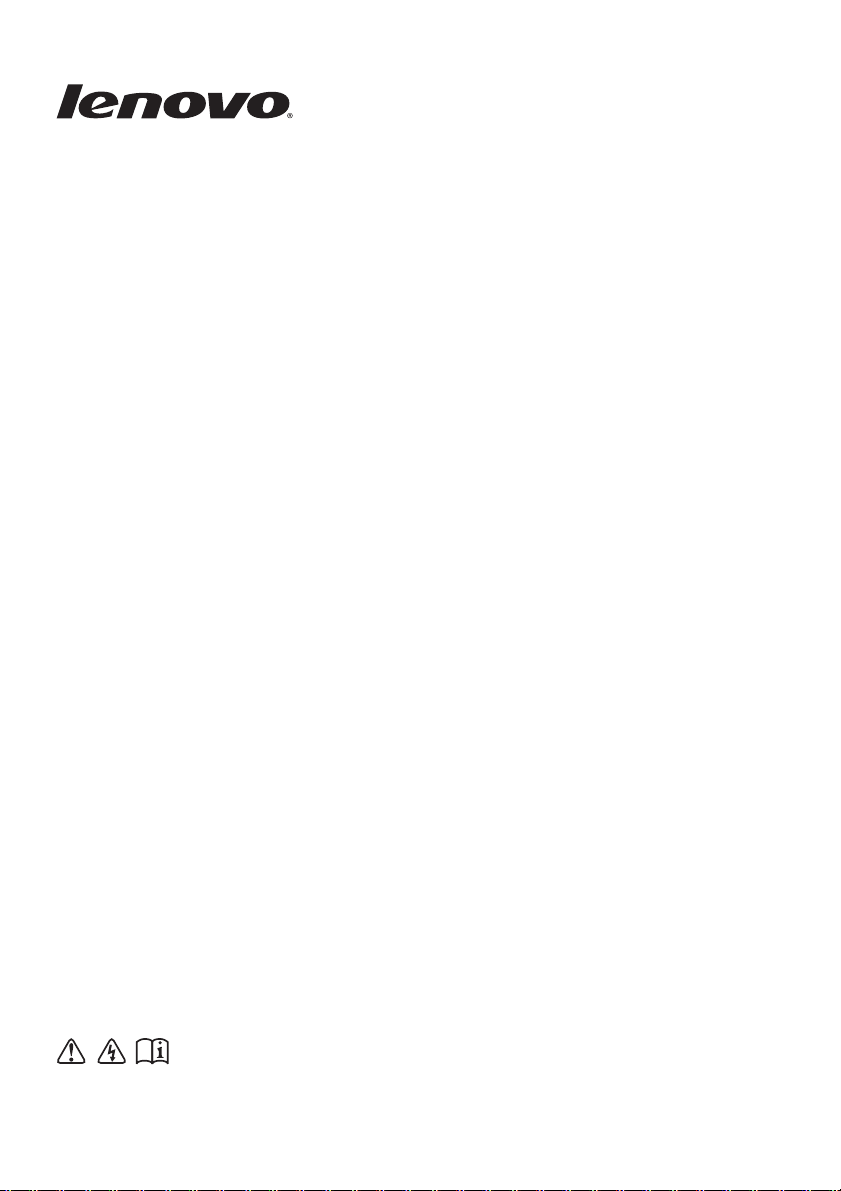
Lenovo
BrugervejledningBrugervejledning
Læs sikkerhedsoplysningerne og de vigtige tip i
vejledningerne, før computer tages i brug.
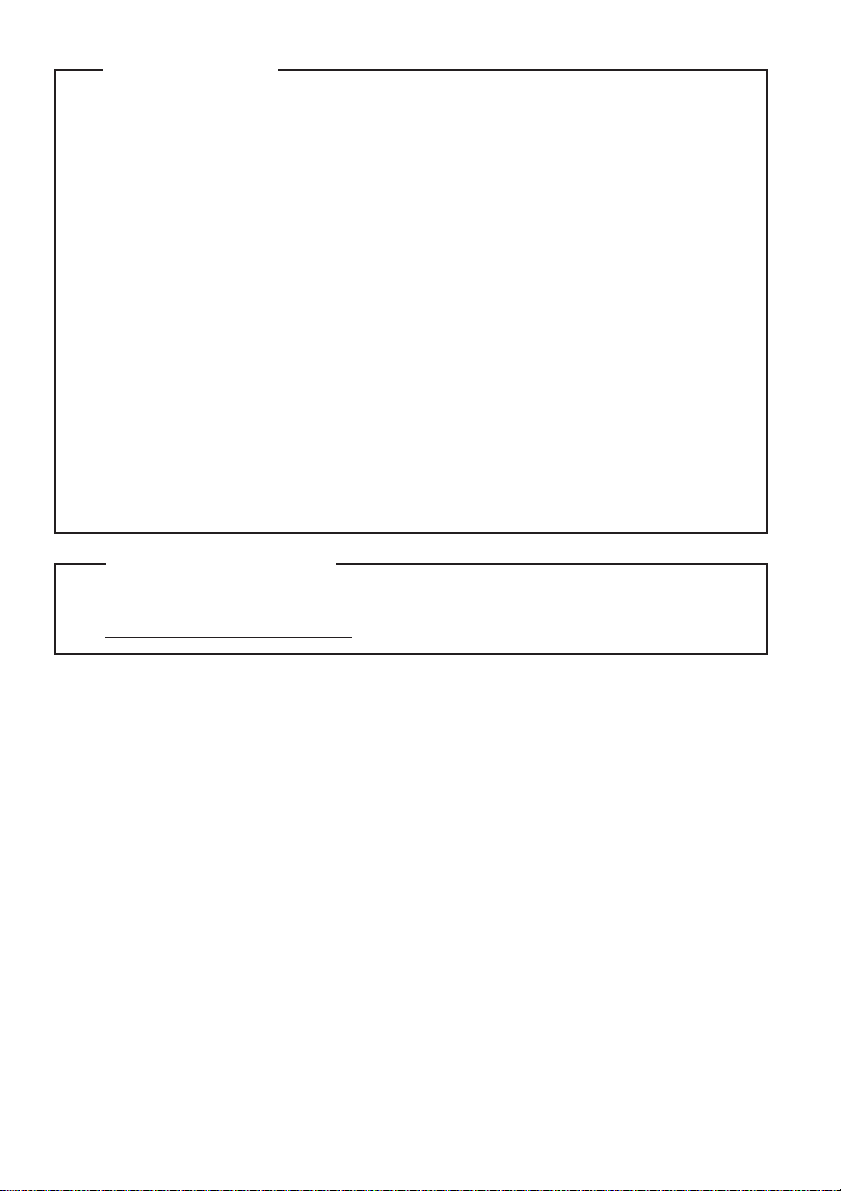
Før du bruger produktet, skal du starte med at læse Lenovo Vejledning
om sikkerhed og generelle oplysninger.
Funktionerne, som beskrives i denne vejledning, findes på de fleste
modeller. Nogle funktioner er eventuelt ikke tilgængelige på din
computer, eller din computer kan tilbyde funktioner, der ikke er
beskrevet i denne brugervejledning.
Nogle af anvisningerne antager, at du bruger Windows
®
8.1. Hvis du
bruger et andet Windows-operativsystem, kan nogle af handlingerne
være en smule anderledes. Hvis du bruger et andet operativsystem,
gælder nogle af handlingerne muligvis ikke dig.
Bemærkninger
•
•
•
Tegningerne i denne vejledning kan variere fra det faktiske produkt.
I så fald skal du henvise til det aktuelle produkt.
Tegningerne i denne vejledning er for Lenovo Y40-70, medmindre
andet er angivet.
•
•
For nærmere oplysninger henvises til refer to Guides & Manuals på
http://support.lenovo.com.
Juridiske oplysninger
•
© Copyright Lenovo 2014.
Første udgave (Februar 2014)
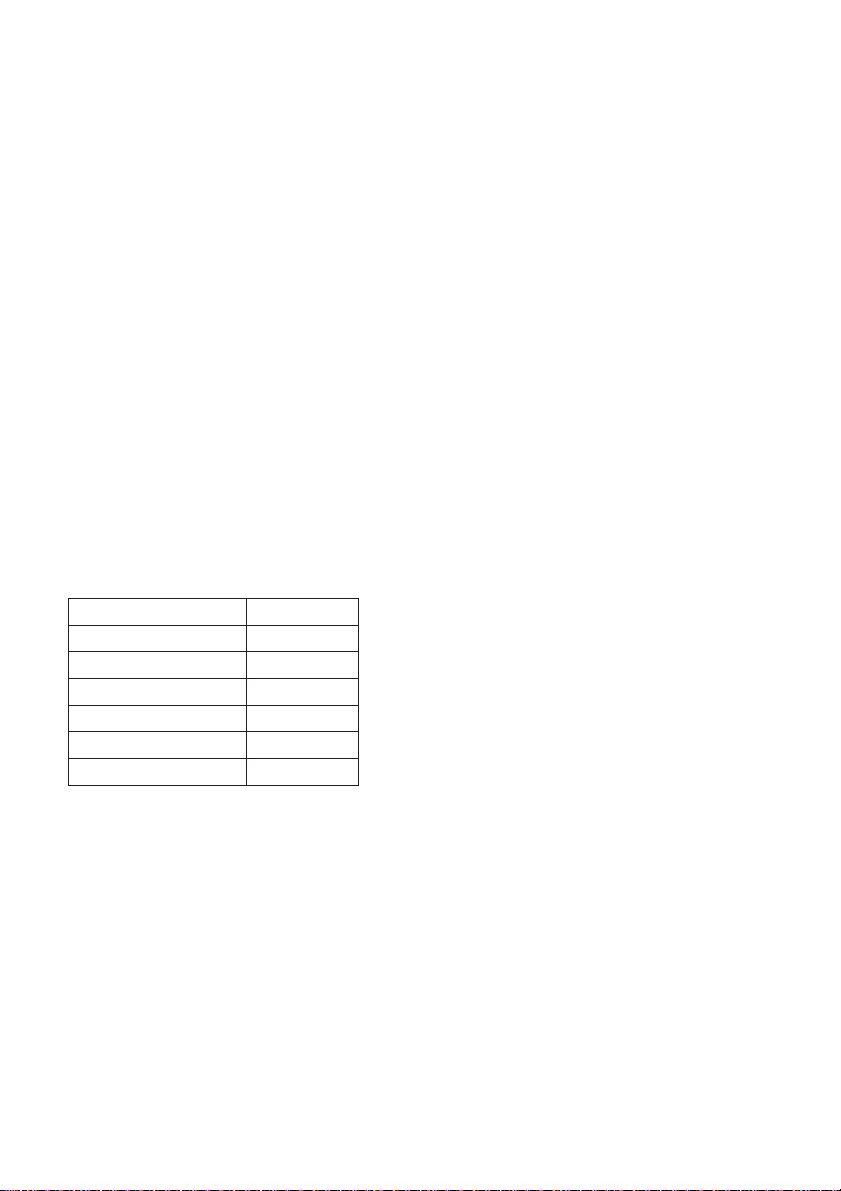
Lenovo
Brugervejledning
Vejledning og teknisk information i denne brugervejledning gælder følgende
Lenovo notebook-computere, medmindre andet er angivet.
Modelnavn MT
Lenovo Y40-70
Lenovo Y40-80
Lenovo Y50-70
Lenovo Y50-80
Lenovo Y50-70 Touch
Lenovo Y50-80 Touch
20347, 80DR
20399, 80FA
20378, 80EJ
20401, 80FC
20349, 80DT
20402, 80FD
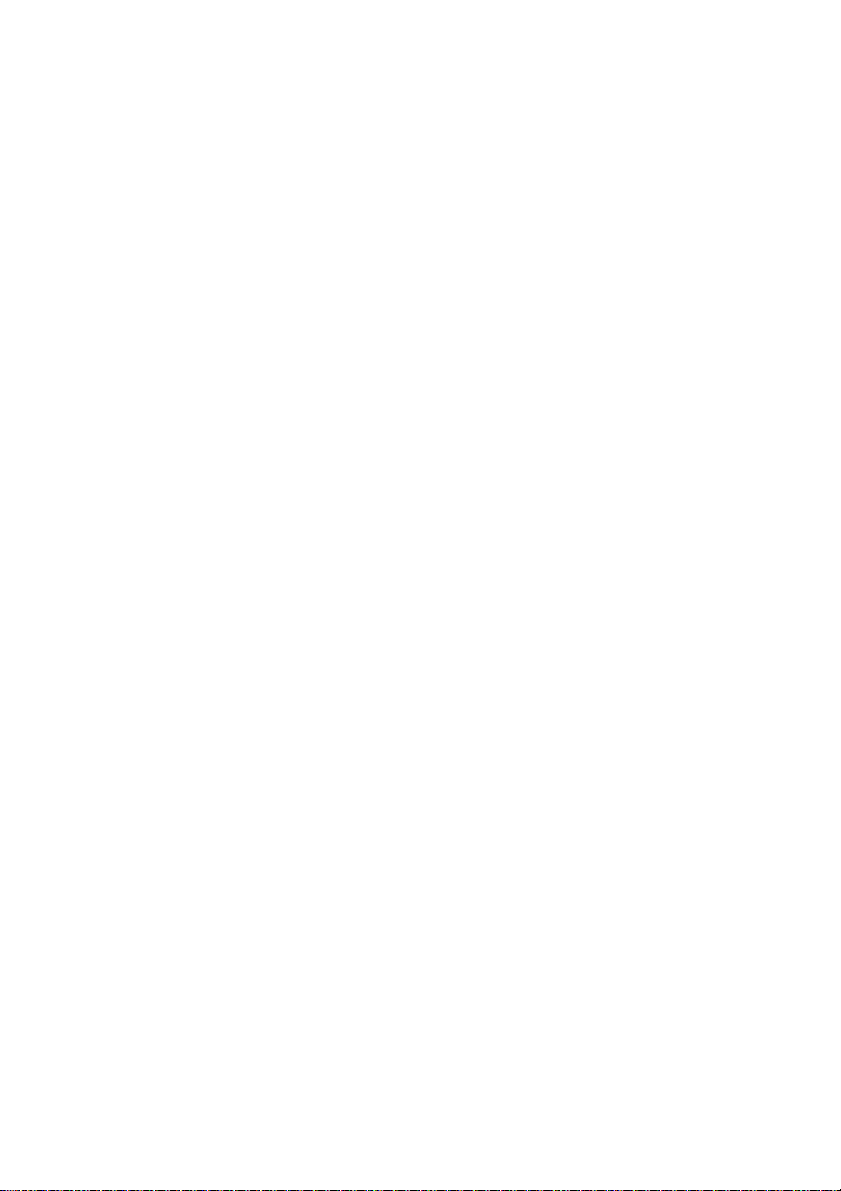
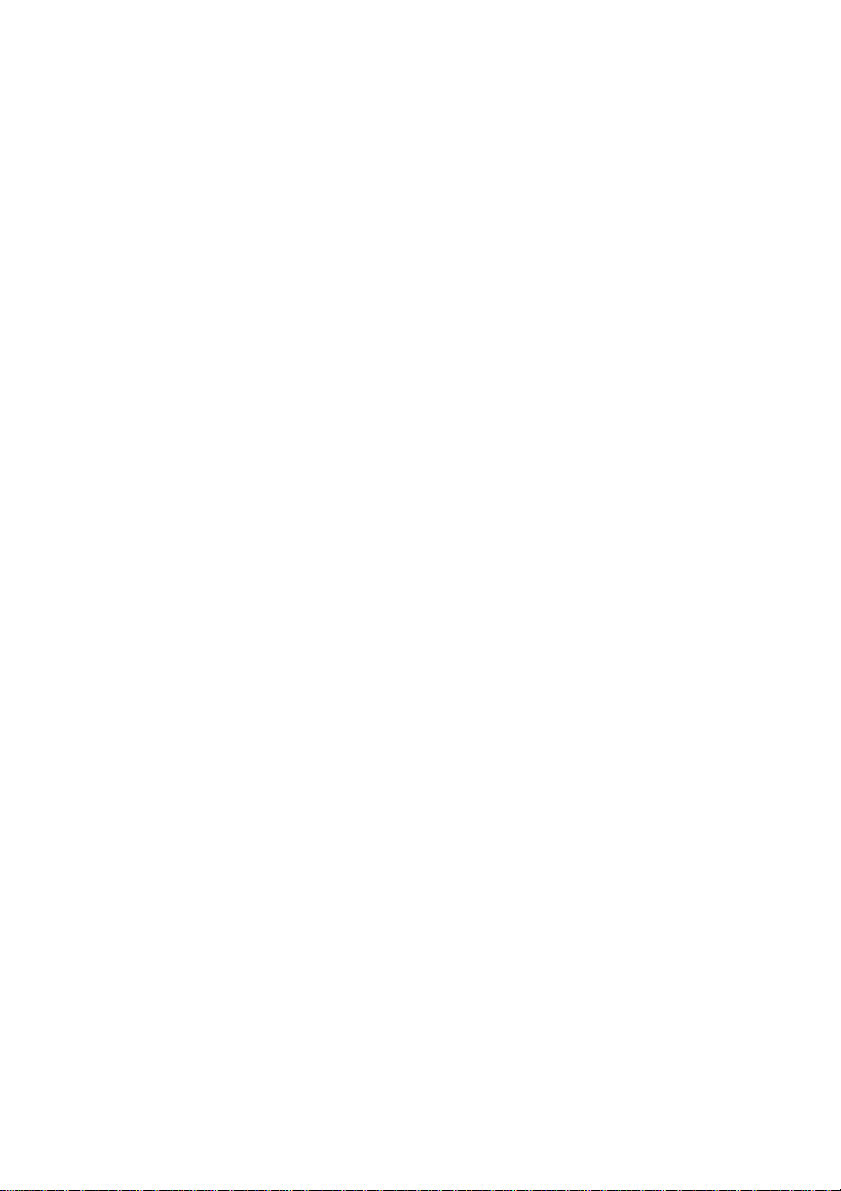
Indholdsfortegnelse
Kapitel 1. Grundlæggende betjening af din computer.........................1
Set oppefra ...................................................................................................................1
Set fra venstre ..............................................................................................................8
Set fra højre ................................................................................................................11
Set forfra .....................................................................................................................13
Set nedefra..................................................................................................................15
Kapitel 2. Kom i gang med Windows 8.1.............................................17
Konfigurering af operativsystemet for første gang .............................................17
Operativsystemets interfaces ..................................................................................17
Amuletterne...............................................................................................................18
Sådan sættes computeren i slumretilstand, og sådan lukkes den ned..............20
Tilslutning til et trådløst netværk...........................................................................21
Hjælp og support ......................................................................................................22
Kapitel 3. Lenovo OneKey Recovery-system .....................................23
Kapitel 4. Fejlfinding .............................................................................25
Ofte stillede spørgsmål ............................................................................................25
Fejlfinding ..................................................................................................................27
Varemærker ...........................................................................................31
i
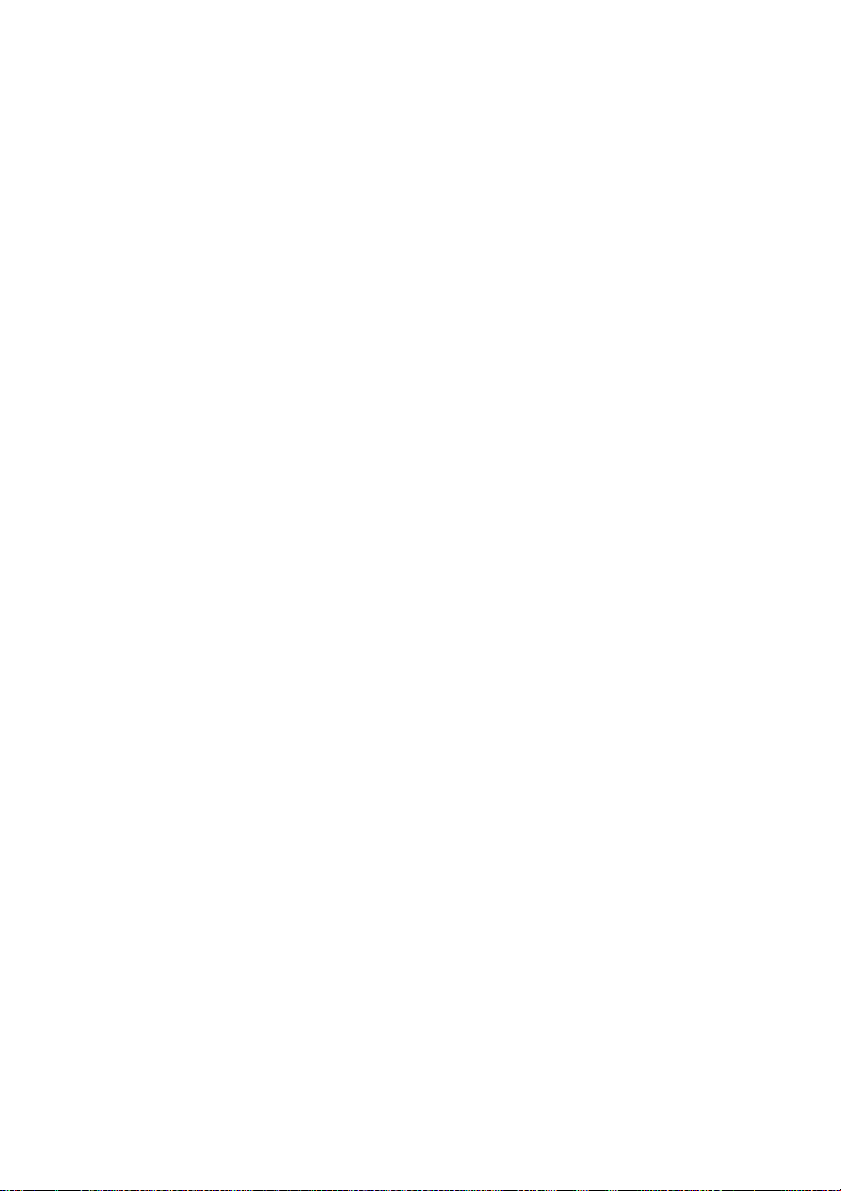
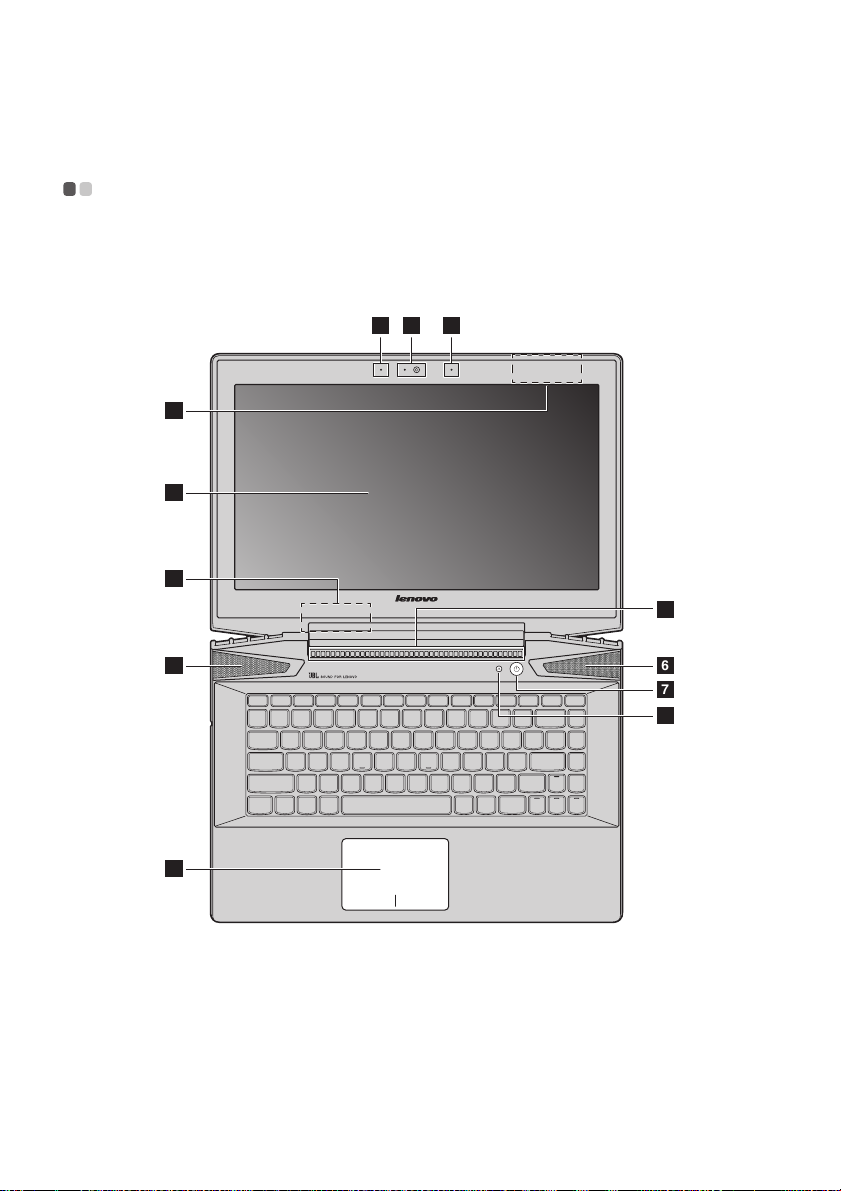
Kapitel 1. Grundlæggende betjening af din computer
4
3
6
9
6
7
8
12 2
3
5
Set oppefra - - - - - - - - - - - - - - - - - - - - - - - - - - - - - - - - - - - - - - - - - - - - - - - - - - - - - - - - - - - - - - - - - - - - - - - - - - - - - - - - - - - - - - - - - - - - - - - - -
Lenovo Y40-70/Y40-80
1

Kapitel 1. Grundlæggende betjening af din computer
Lenovo Y50-70/Y50-80
1 22
4
5
3
6
8
9
6
7
10
2
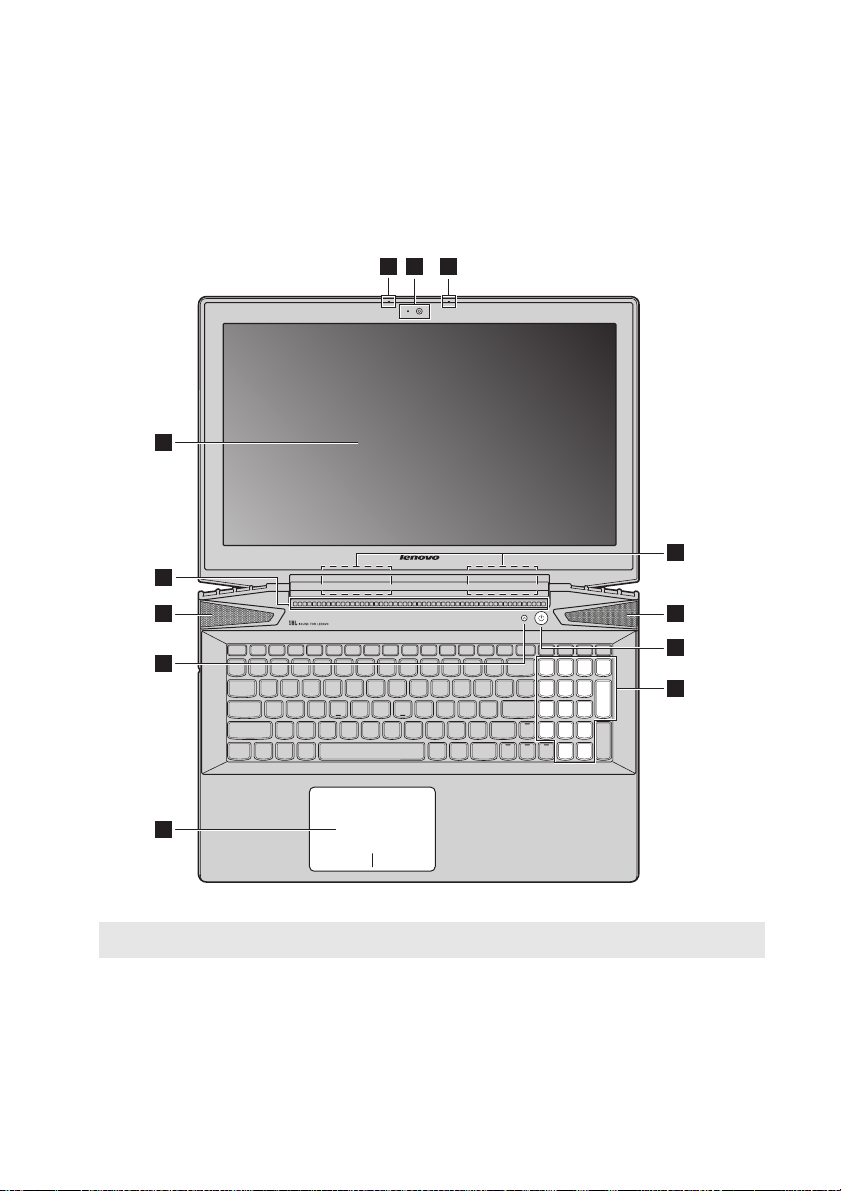
Kapitel 1. Grundlæggende betjening af din computer
2 2
4
6
1
5
7
6
8
9
10
3
Lenovo Y50-70 Touch/Y50-80 Touch
Bemærk: De stiplede områder angiver dele, der ikke er synlige udefra.
Bemærk:
• Displaypanelet må ikke åbnes mere end 130 grader. Når du lukker displaypanelet, skal du
kontrollere, at der ikke ligger kuglepenne eller andre genstande mellem skærmen og
tastaturet. Ellers kan displaypanelet blive beskadiget.
3
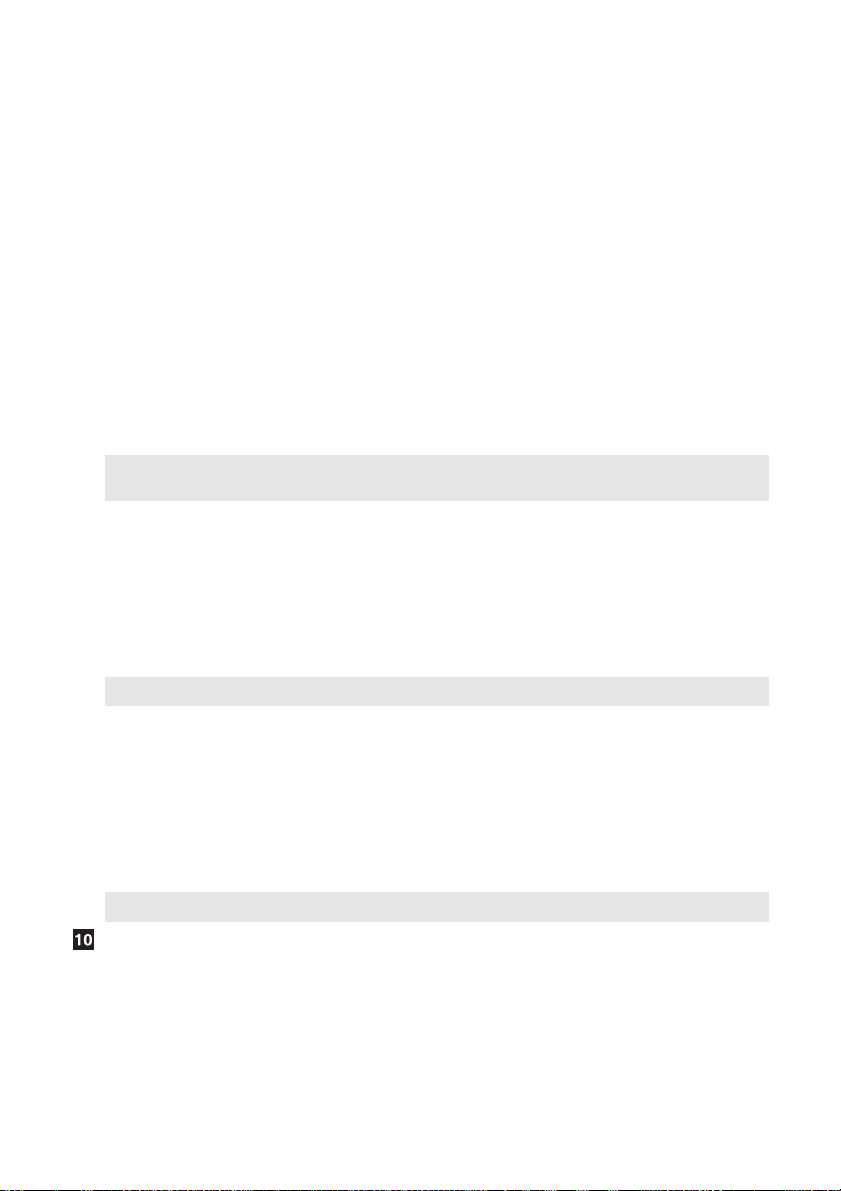
Kapitel 1. Grundlæggende betjening af din computer
a
b
c
d
e
f
g
h
i
Integreret kamera
Indbygget
mikrofon (med
Brug kameraet til videokommunikation eller til at tage
fotos.
Optager lyd som kan bruges til videokonferencer,
stemmeberetninger eller lydoptagelse.
støjreduktion)
Trådløs
LAN-antenner
Computer-display
Ventilationsåbninger
Bemærk: Sørg for at ventilationsåbningerne ikke er blokerede, da computeren ellers kan
løbe varm.
JBL-højtalere
Tænd/sluk-knap
Novo-knap
Bemærk: For yderligere oplysninger, se “Lenovo OneKey Recovery-system” på side 23.
Pegefelt
Bemærk: Du kan aktivere/deaktivere pegefeltet ved at trykke Fn + F6.
Numerisk tastatur
(Lenovo Y50-70/
Forbinder til den trådløse LAN-adapter for at sende og
modtage trådløse radiosignaler.
Giver en fantastisk visuel udgang.
Lukker den interne varme ud.
Leverer lydudgangen.
Tryk på denne knap for at tænde computeren.
Når computeren er slukket eller i dvaletilstand, skal du
trykke på denne knap for at starte Lenovo OneKey
Recovery-systemet eller hjælpeprogrammet for BIOSopsætning eller for at komme ind i startmenuen.
Pegefeltet fungerer som en almindelig mus.
Et multi-touch ClickPad: For at flytte markøren på
skærmen, skal du skubbe fingerspidsen hen over feltet i
den retning, du ønsker at flytte markøren.
Venstreklik-område: Klikke i dette område svarer til at
klikke på den venstre knap på en almindelig mus.
Højreklik-område: Klikke i dette område svarer til at
klikke på den højre knap på en almindelig mus.
For yderligere oplysninger, se “Sådan bruger du
tastaturet” på side 5.
Y50-80/Y50-70
Touch/Y50-80
Touch)
4

Kapitel 1. Grundlæggende betjening af din computer
Sådan bruger du tastaturet
Din computer indeholder et numerisk tastatur og funktionstaster i dens
standard tastatur.
Numerisk tastatur (Lenovo Y50-70/Y50-80/Y50-70 Touch/Y50-80 Touch)
Ta staturet har et separat numerisk tastatur. For at aktivere eller deaktivere
det numeriske tastatur, tryk på Num Lock-tasten.
5

Kapitel 1. Grundlæggende betjening af din computer
a
b
2
1
2
1
Funktionstastens kombinationer
Ved a t bruge funktionstasterne kan de øjeblikkeligt ændre
driftsfunktionerne. For at bruge denne funktion, tryk og hold Fn ; tryk
derefter på en af funktionstasterne .
Lenovo Y40-70/Y40-80
Lenovo Y50-70/Y50-80/Y50-70 Touch/Y50-80 Touch
6
